মাইক্রোসফট ওয়ার্ড টিউটোরিয়াল : হেডার-ফুটার-পেজ নাম্বারিং
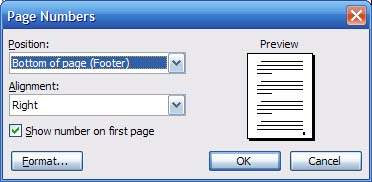
বই
থেকে শুরু করে বড় ধরনের ডকুমেন্টে আপনি নিশ্চয়ই লক্ষ করেছেন এতে পৃস্ঠার
জন্য একটি নাম্বার ব্যবহার করা হয়। এরফলে খুব সহজে নির্দিষ্ট পৃষ্ঠা খুজে
বের করা যায়। আরো লক্ষ্য করেছেন বইয়ের প্রতিটি পৃষ্ঠার উপরে এবং নিচে বিশেষ
কিছু লেখা থাকে। বইয়ের নাম, গল্পের নাম, লেখকের নাম ইত্যাদি। এজন্য একবারই
হেডার কিংবা ফুটার
হিসেবে লিখে দিতে হয়, এরপর প্রতিটি পৃস্ঠায় তা পাওয়া যায়।
হিসেবে লিখে দিতে হয়, এরপর প্রতিটি পৃস্ঠায় তা পাওয়া যায়।
. ডকুমেন্টে পেজ নাম্বার ব্যবহারের জন্য মেনু থেকে Insert – Page Numbers কমান্ড দিন। Page Numbers নামের ডায়ালগ বক্স পাওয়া যাবে।
. Position অংশে পেজ নাম্বার প্রতিটি পেজের উপরে থাকবে নাকি নিচে থাকবে সেটা সিলেক্ট করে দিন।
. Alignment অংশে বলে দিন নাম্বারটি বামদিকে, ডানদিকে নাকি মাঝখানে থাকবে।
. প্রথম পৃষ্ঠায় (সাধারনত টাইটেল পৃষ্ঠায় পেজ নাম্বার থাকে না) পেজ নাম্বার ব্যবহারের জন্য Show Number on first page অংশে টিক চিহ্ন দিন।
. পেজ নাম্বারিং এর ধরন (1,2,3 ... A,B,C, i,ii,iii) বলার জন্য Format বাটনে
ক্লিক করুন এবং লিষ্ট থেকে নির্দিষ্ট ধরনে সিলেক্ট করুন। ১ এর বদলে যদি
অন্য সংখ্যা দিয়ে শুরু করতে চান (একাধিক ফাইল ব্যবহার করে একটি কাজের
ক্ষেত্রে) সেটাও এখানে বলে দেয়া যাবে।
পেজ নাম্বার ফরম্যাটিং
পেজ
নাম্বার নিজে ডিফল্ট ফন্ট ব্যবহার করে। পেজ নাম্বারের জন্য নির্দিষ্ট ফন্ট
টাইপফেস কিংবা ফন্টসাইজ ইত্যাদি পরিবর্তন করে নেয়ার জন্য যা করতে হবে;
. মেনু থেকে View – Header and Footer সিলেক্ট করুন।
. পেজ নাম্বার যদি হেডারে (উপরে) থাকে তাহলে উপরে, ফুটারে (নিচে) থাকলে ফুটারে তাকে সিলেক্ট করুন।
. অন্য যায়গায় যেভাবে ফন্টের পবির্তন করা হয় সেভাবেই পরিবর্তন করুন।
. কাজশেষে ডকুমেন্টে ডাবল-ক্লিক করলে হেডার/ফুটার ভিউ চলে যাবে এবং পরিবর্তিত ষ্টাইল পাওয়া যাবে।
* পেজ নাম্বার ব্যবহারের পর হেডার/ফুটারে ডাবল-ক্লিক করেও হেডার/ফুটার পরিবর্তনের সুযোগ পাওয়া যাবে।
হেডার এবং ফুটার ব্যবহার
. মেনু থেকে View – Header and Footer সিলেক্ট করুন।
. হেডারে ব্যবহারের জন্য ওপরের অংশে এবং ফুটারে ব্যবহারের জন্য নিচের অংশে প্রয়োজনীয় টেক্সট টাইপ করে দিন।
. প্রয়োজনে নির্দিষ্ট ফন্ট, সাইজ ইত্যাদি পরিবর্তন করুন।
. ডকুমেন্টে ডাবল-ক্লিক করে হেডার-ফুটার ভিউ থেকে বাইরে আসুন।
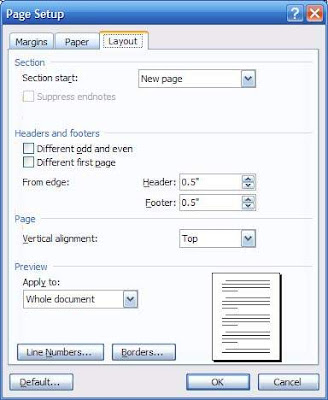
· হেডার এবং ফুটারে টাইপ করা টেক্সটগুলি প্রতিটি পৃষ্ঠায় পাওয়া যাবে।
· বাম এবং ডানদিকের জন্য পৃথক হেডার এবং ফুটার ব্যবহারের জন্য পৃথমে পেজ-সেটআপ উইন্ডোতে Layout ট্যাবে Different odd and even অংশে টিক চিহ্ন দিন। এরফলে পৃথকভাবে হেডার-ফুটার টাইপ করার সুযোগ পাবেন।
· হেডার কিংবা ফুটারে টেক্সট ছাড়াও ইমেজ বা ড্রইং ব্যবহার করলে সেটিও প্রতিটি পেজে পাওয়া যাবে।
No comments:
Post a Comment